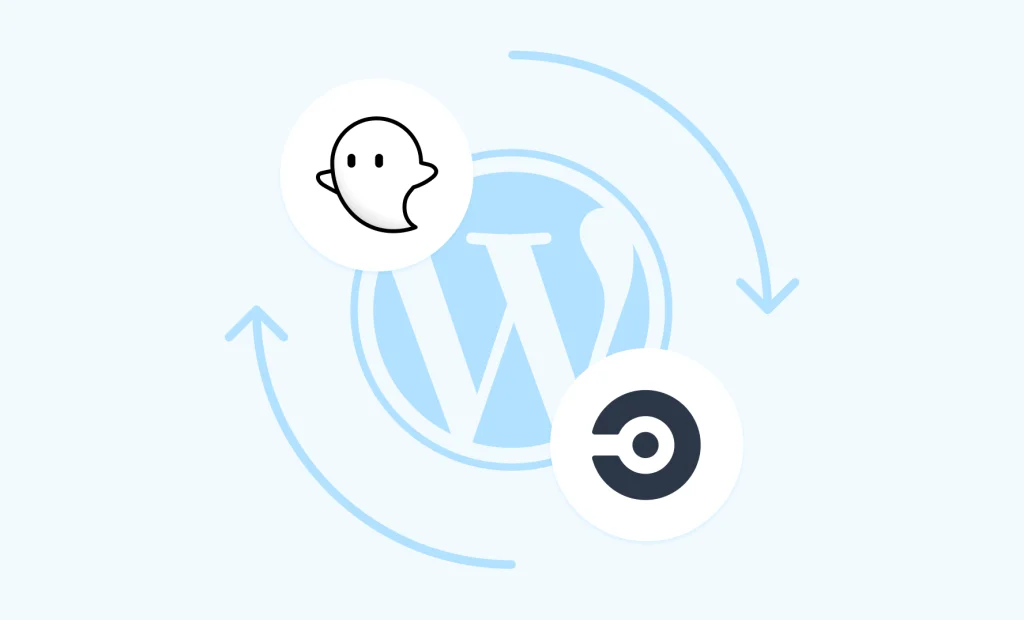
完全依赖手动测试进行软件开发(包括 WordPress)的时代已经结束。从手动测试到自动化测试的转变是对软件开发团队不断变化的需求的响应。本文以适合初学者的方式详细概述了这种转变发生的原因、自动化测试和持续集成 (CI) 对 WordPress 开发的好处,以及如何有效地实施这些实践。
1. WordPress 从手动测试到自动测试的转变
手动测试对于了解应用程序的工作原理至关重要,但它有许多限制。它非常耗时,需要大量资源,并且容易出现人为错误,尤其是在重复场景中。
自动化测试通过提供快速、高效且一致的方式来测试 WordPress 应用程序来解决这些问题。无论您是构建简单的博客还是复杂的会员网站,自动化测试都可以节省时间、减少错误并帮助确保您的网站按预期运行。
1.1 为什么转向自动化测试?
- 最大化效率:自动化测试可以快速执行大量测试用例,与手动测试相比,减少了所需的时间和精力。
- 可扩展性:随着您的网站或应用程序变得更加复杂,自动化测试可以处理更多场景,而不会增加开发团队的工作量。
- 易于集成:自动化测试无缝集成到开发流程中,从而能够快速检测和解决错误。这在更新频繁的敏捷和 DevOps 环境中至关重要。
- 可重复且可靠:自动化测试可以在多个环境中重复,确保所有功能继续按预期工作,这对于具有各种插件和自定义的 WordPress 网站尤其重要。
2.WordPress开发中自动化测试和CI/CD的好处
自动化测试和持续集成/持续部署(CI/CD)对于维护高质量的 WordPress 网站至关重要。
- 自动化测试使开发人员能够及早发现错误,从而减少将错误部署到生产中的机会。
- 持续集成可确保不同开发人员所做的代码更改定期合并到共享存储库中,从而减少冲突和集成问题。
- 持续部署可自动部署更新,确保最新功能无缝上线,而不会中断现有功能。
3. WordPress 自动化测试的关键工具
可以使用多种工具来简化 WordPress 中的自动化测试。这些工具可确保代码质量、检查插件兼容性并帮助在开发周期的早期发现问题。
3.1 PHP单元
PHPUnit是 WordPress 核心开发团队认可的用于测试 PHP 代码的官方测试框架。它是一个强大的工具,可确保插件和主题的稳定性。
PHPUnit 的分步设置:
1.安装PHPUnit:
通过 Composer 安装 PHPUnit。运行以下命令进行安装:
composer require --dev phpunit/phpunit原因:使用 Composer 可确保您拥有与您的 WordPress 环境兼容的正确版本的 PHPUnit。
2.克隆WordPress测试存储库:
克隆 WordPress 测试存储库以创建隔离的测试环境。使用Git或SVN克隆:
git clone https://github.com/WordPress/wordpress-develop.git原因:这为您提供了测试 WordPress 代码所需的文件和环境,而不会影响您的生产设置。
3.配置您的测试环境:
- 使用 MAMP、WAMP 或 Docker 等本地服务器设置本地测试环境。此步骤可确保测试环境与您的生产环境尽可能匹配。
- 提示:Docker 对于创建隔离容器特别有用,可以防止与主要开发设置发生冲突。
4.运行 PHPUnit 测试:
使用以下命令执行测试:
./vendor/bin/phpunit原因:运行测试有助于在开发过程的早期发现错误,提高代码质量并减少部署问题。
PHPUnit非常适合测试插件和主题的后端功能,为开发人员提供详细的反馈。
3.2 WP-CLI
WP-CLI是 WordPress 的命令行界面,简化了 PHPUnit 测试的设置和管理。
使用 WP-CLI 设置测试:
1.安装WP-CLI:
- 使用命令行下载 WP-CLI:
curl -O https://raw.githubusercontent.com/wp-cli/builds/gh-pages/phar/wp-cli.phar
chmod +x wp-cli.phar
mv wp-cli.phar /usr/local/bin/wp原因:WP-CLI 提供了一种更快的方式来管理 WordPress 安装,对于设置测试环境等重复性任务特别有用。
2.生成插件测试文件:
使用 WP-CLI 为您的插件创建单元测试文件:
wp scaffold plugin-tests my-plugin原因: wp scaffold plugin-tests命令创建开始测试所需的所有文件,从而节省您的时间。
3.设置测试数据库:
创建一个单独的测试数据库来运行单元测试,而不影响您的生产数据:
bash bin/install-wp-tests.sh wordpress_test root '' localhost提示:始终使用专用的测试数据库,以防止意外修改您的实时站点数据。
4.运行测试:
- 编写单元测试并使用 PHPUnit 运行它们。 WP-CLI 有助于自动化脚手架过程,使测试开始变得更简单。
3.3 Cypress 用于端到端测试
Cypress是一个开源框架,用于为 WordPress 网站创建端到端测试。它对于测试网站如何与用户交互特别有用。
如何设置赛普拉斯:
1.安装赛普拉斯:
通过 npm 安装 Cypress:
npm install cypress --save-dev原因:Cypress 专为端到端测试而设计,这意味着它测试您网站的整个工作流程,提供对用户交互的洞察。
2.配置赛普拉斯:
Cypress 会自动创建必要的文件和文件夹(例如cypress.json )来设置框架。您可以配置此文件以满足您的项目需求。
提示:自定义cypress.json中的baseUrl以匹配您的测试环境。
3.编写测试:
Cypress 使用 JavaScript 编写测试脚本。例如,要测试登录页面:
describe('Login Test', () => {
it('should log in successfully', () => {
cy.visit('https://example.com/login');
cy.get('input[name="username"]').type('user');
cy.get('input[name="password"]').type('password');
cy.get('button[type="submit"]').click();
cy.contains('Dashboard').should('be.visible');
});
});原因:Cypress 提供了清晰的语法,使编写和理解测试用例变得容易,即使对于初学者也是如此。
4.运行测试:
使用以下命令运行 Cypress 测试:
npx cypress open提示:Cypress UI 直观地表示每个测试步骤,使调试更加容易。
Cypress提供了一种高度可视化、交互式的方式来测试用户交互,这使得它对于前端测试特别有效。
3.4 行为驱动开发(BDD)的 Behat
Behat是一个专注于行为驱动开发 (BDD) 的框架,非常适合测试 WordPress 中的用户体验。
设置行为:
1.安装Behat:
使用 Composer 安装 Behat:
composer require --dev behat/behat原因:Behat 允许您用自然语言测试 WordPress 应用程序的行为,确保功能满足业务需求。
2.配置行为:
创建behat.yml配置文件:
default:
suites:
default:
contexts:
- FeatureContext
extensions:
Behat\MinkExtension:
base_url: http://localhost
selenium2: ~提示:使用 MinkExtension 进行浏览器自动化,可以更轻松地模拟用户交互。
3.用Gherkin编写场景:
Behat 使用 Gherkin,一种描述用户行为的语言。例如:
Feature: User Login
Scenario: Successful Login
Given I am on "/login"
When I fill in "username" with "user"
And I fill in "password" with "password"
And I press "Login"
Then I should see "Welcome to your dashboard"原因:用 Gherkin 编写可以让非技术利益相关者了解正在测试的内容。
4.运行测试:
使用以下命令运行 Behat:
vendor/bin/behat提示:经常运行测试有助于识别预期行为和实际行为之间的差异。
Behat非常适合通过关注最终用户场景来确保您的 WordPress 网站满足业务需求。
3.5 综合测试的代码接收
Codeception允许开发人员在一个工具中进行单元、功能和验收测试,为 WordPress 项目提供全面的测试。
如何设置代码接收:
1.安装Codeception:
使用 Composer 安装 Codeception:
composer require codeception/codeception --dev原因:Codeception 支持不同的测试,使其能够进行全面的 WordPress 测试。
2.初始化Codeception:
运行初始化命令来设置 Codeception:
vendor/bin/codecept bootstrap提示:初始化 Codeception 会为不同的测试套件创建所需的文件夹结构。
3.配置测试套件:
- 自定义 codeception.yml 文件并设置特定套件,例如验收或单元测试。
- 原因:每个套件都有不同的用途,可以实现有针对性的测试。
4.编写测试:
Codeception 支持基于 PHP 的测试脚本来测试不同的场景,例如:
<?php
$I = new AcceptanceTester($scenario);
$I->wantTo('ensure that login works');
$I->amOnPage('/login');
$I->fillField('username', 'user');
$I->fillField('password', 'password');
$I->click('Login');
$I->see('Dashboard');提示:使用描述性测试名称可以更轻松地理解测试意图和结果。
5.运行测试:
- 使用命令来执行测试:
vendor/bin/codecept runCodeception将不同的测试合并到一个工作流程中,稳健地验证复杂的 WordPress 项目。
4. 将测试工具与开发环境集成
将自动化测试工具与开发环境集成有助于简化和增强测试流程。以下是将这些工具整合到不同环境中的方法:
- Docker :使用 Docker 创建镜像您的生产环境的隔离容器,确保您的测试在不同环境中保持一致。
- 提示:Docker 允许您在与生产环境相同的环境中运行测试,从而最大限度地减少“它可以在我的机器上运行”问题。
- DevKinsta :DevKinsta 提供了完整的本地 WordPress 开发环境,使集成 PHPUnit 和 Behat 等工具变得容易。
- 提示:使用 DevKinsta 在本地测试并在部署更改之前识别问题。
- MAMP/WAMP :MAMP 和 WAMP 创建本地环境
本站分享的WordPress主题/插件均遵循 GPLv2 许可协议(开源软件)。相关介绍资料仅供参考,实际版本可能因版本迭代或开发者调整而产生变化。涉及第三方原创图像、设计模板、远程服务等内容的使用,需获得作者授权。



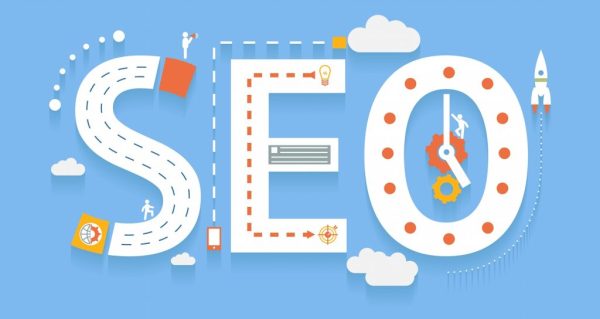
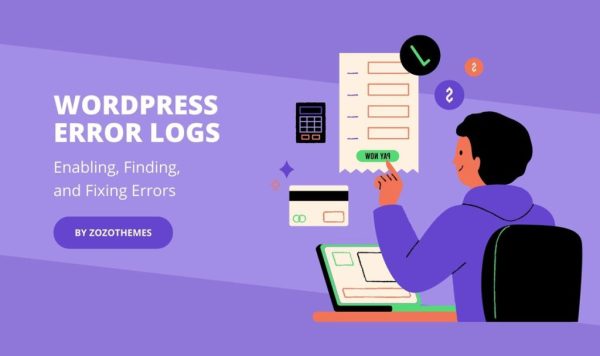
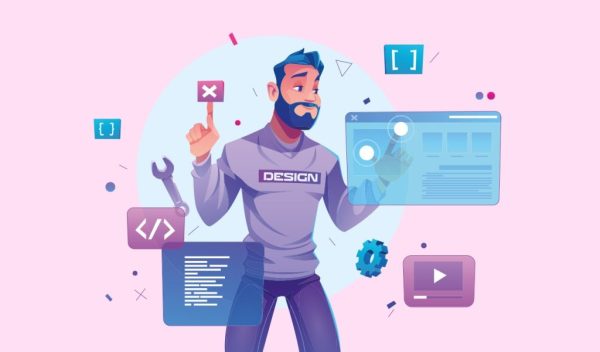
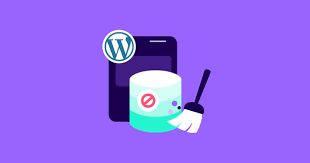

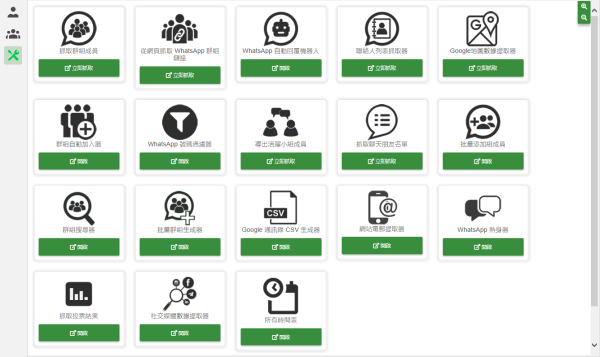
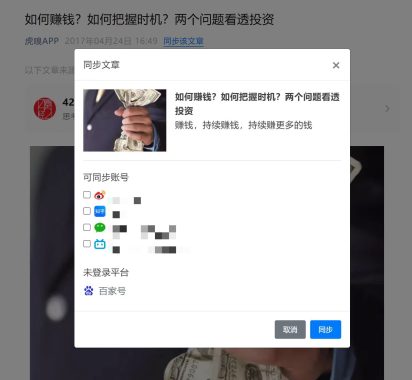
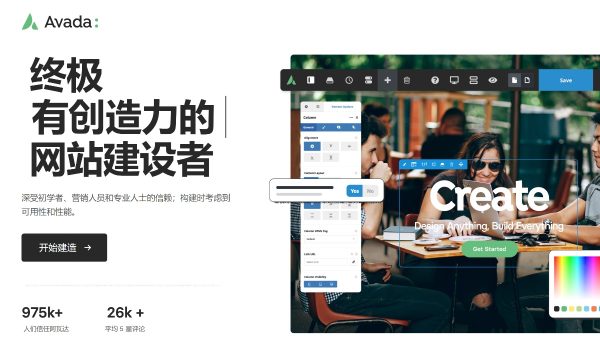

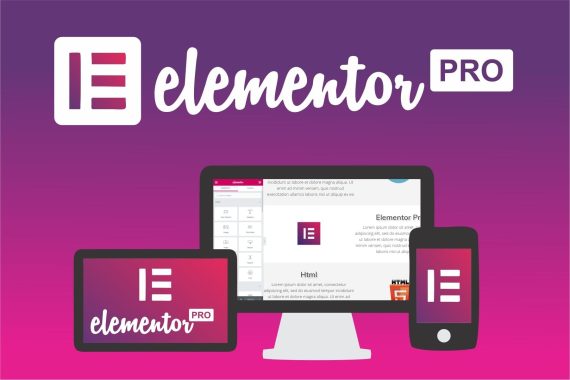
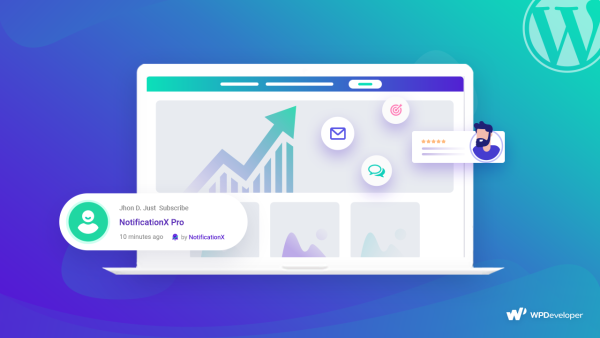
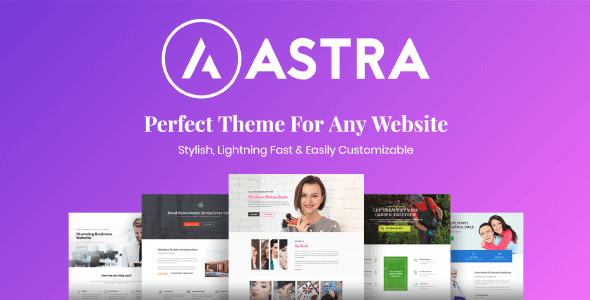
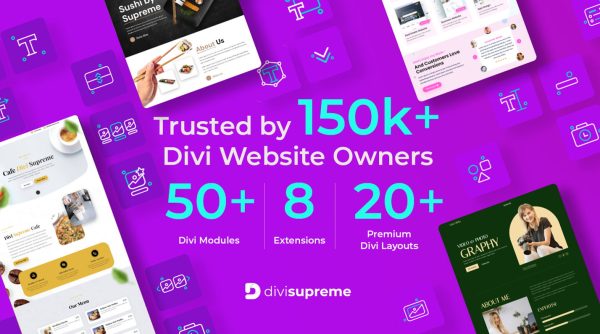
评论0